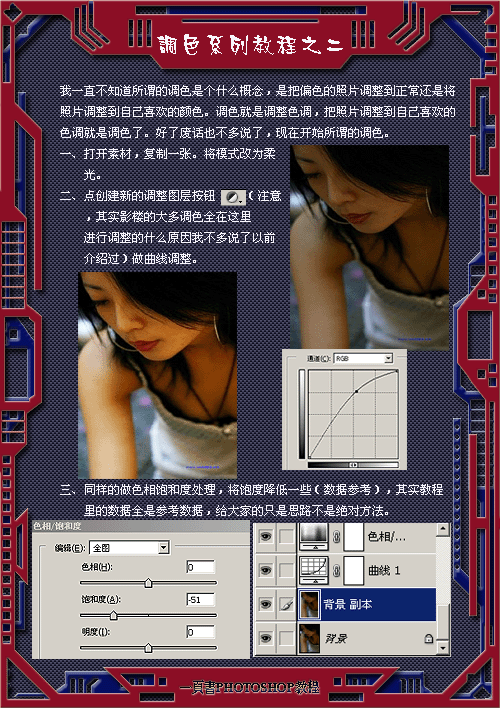ps质感中性色调人物调色教程(2)
来源: 思缘论坛
作者:Lily
学习:12284人次
第三步:盖印图层得到图层2,建立通道混合器层,参数如下:
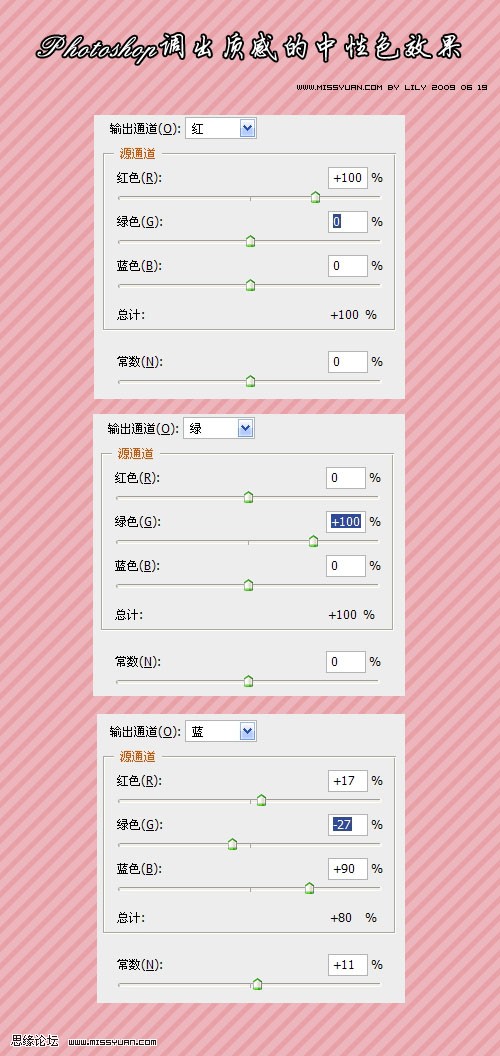
操作完效果

第四步:盖印图层得到图层3,其实到这部基本效果就出来了,如果感觉背景不搭配的朋友可以找一张颓废系列的背景来叠加一下,这里我们找了一张素材(结尾打包),打开素材拖入到我们做的图中放到最上层,图层模式选择-滤色,然后在素材层上面见图图层蒙版,使用画笔工具把人物擦出来,细心一点,操作完毕即可得到最终效果图:

素材:

学习 · 提示
相关教程
关注大神微博加入>>
网友求助,请回答!